计算机网络-静态路由配置
网络实验-3个路由器的静态路由配置实验

计算机网络实验(4B)实验名称:路由器的基本操作及静态路由配置实验实验目的:了解路由器的基本结构,功能,使用环境以及基本参数的配置。
实验要求:1.配置路由器接口的IP地址。
2.设置静态路由。
3. 测试静态路由:ping IP 地址; trace IP 地址4.写出实验报告实验准备知识:一、实验环境的搭建:•准备 PC 机 2 台,操作系统为 Windows XP ;•准备Huawei S2501E 路由器 3 台;•路由器串口线(2对)•交叉线(或通过交换机的直连线)网线 2条;• Console电缆2条。
步骤:del 删除各个路由器原有的路由表✓第一步:设置Router1[Quidway]SYSNAME R1➢[R1] interface Ethernet 0#设置其IP地址➢[R1-Ethernet0] ip address 10.0.0.2 255.255.255.0shutdownundo shutdown #激活此以太网口!!(对此口配置了IP地址后用此命令)#进入串口Serial0视图➢[R1-Ethernet0] interface serial 0#设置其IP地址➢[R1-Serial0] ip address 20.1.0.1 255.255.255.0shutdownundo shutdown #激活此串口!!(对此口配置了IP地址后用此命令)#设置链路层协议为PPP➢[R1-Serial0] link-protocol ppp#进入系统视图➢[R1-Serial0] quit#添加静态路由➢[R1] ip route-static 40.1.0.0 255.255.255.0 20.1.0.2 preference 60 ##添加静态路由(R2的以太网接口)[R1] ip route-static 50.1.0.0 255.255.255.0 20.1.0.2 preference 60 #保存路由器设置➢[R1] save#重启路由器➢[R1] reboot✓第二步:设置Router2[Quidway]SYSNAME R2#进入以太网接口视图:➢[R2] interface Ethernet 0#设置其IP地址➢[R2-Ethernet0] ip address 50.1.0.2 255.255.255.0shutdownundo shutdown #激活此以太网口!!!#进入串口Serial0视图➢[R2-Ethernet0] interface serial 0#设置其IP地址➢[R2-Serial0] ip address 20.1.0.2 255.255.255.0shutdownundo shutdown #激活此串口!!(对此口配置了IP地址后用此命令)#设置链路层协议为PPP➢[R2-Serial0] link-protocol ppp#进入系统视图➢[R2-Serial0] quit#进入串口Serial1视图➢[R2] interface serial 1#设置其IP地址➢[R2-Serial1] ip address 30.1.0.1 255.255.255.0shutdownundo shutdown #激活此串口!!(对此口配置了IP地址后用此命令)#设置链路层协议为PPP➢[R2-Serial1] link-protocol ppp#进入系统视图➢[R2-Serial1] quit#添加静态路由➢[R2] ip route-static 40.1.0.0 255.255.255.0 30.1.0.2 preference 60 ➢[R2] ip route-static 10.0.0.0 255.255.255.0 20.1.0.1 preference 60 #保存路由器设置➢[R2] save#重启路由器➢[R2] reboot✓第三步:设置Router3[Quidway]SYSNAME R3#进入以太网接口视图:➢[R3] interface Ethernet 0#设置其IP地址➢[R3-Ethernet0] ip address 40.1.0.1 255.255.255.0shutdownundo shutdown #激活此以太网口!!!#进入串口Serial1视图➢[R3-Ethernet0] interface serial 1#设置其IP地址➢[R3-Serial1] ip address 30.1.0.2 255.255.255.0shutdownundo shutdown #激活此串口!!(对此口配置了IP地址后用此命令)#设置链路层协议为PPP➢[R3-Serial1] link-protocol ppp#进入系统视图➢[R3-Serial1] quit#添加静态路由➢[R3] ip route-static 50.1.0.0 255.255.255.0 30.1.0.1 preference 60 ➢[R3] ip route-static 10.0.0.0 255.255.255.0 30.1.0.1 preference 60 #保存路由器设置➢[R3] save#重启路由器➢[R3] reboot✓第四步:设置主机TCP/IP属性:➢PC1:IP地址:10.0.0.1子网掩码:255.255.255.0默认网关:10.0.0.2➢PC2:IP地址:40.1.0.2子网掩码:255.255.255.0默认网关:40.1.0.1✓第四步:用Ping命令测试结论:整个网络是连通的2个路由器的静态路由表查看路由!!![R1][R1]display ip routing-tableRouting Tables:Destination/Mask Proto Pref Metric Nexthop Interface10.1.1.0/24 Direct 0 0 10.1.1.1 Ethernet010.1.1.1/32 Direct 0 0 127.0.0.1 LoopBack020.1.1.0/24 Direct 0 0 20.1.1.1 Serial120.1.1.1/32 Direct 0 0 20.1.1.1 Serial120.1.1.2/32 Direct 0 0 127.0.0.1 LoopBack030.1.1.0/24 Static60 0 20.1.1.1 Serial1127.0.0.0/8 Direct 0 0 127.0.0.1 LoopBack0 127.0.0.1/32 Direct 0 0 127.0.0.1 LoopBack0 [R2]display ip routing-tableRouting Tables:Destination/Mask Proto Pref Metric Nexthop Interface10.1.1.0/24 Static60 0 20.1.1.2 Serial120.1.1.0/24 Direct 0 0 20.1.1.2 Serial120.1.1.1/32 Direct 0 0 127.0.0.1 LoopBack020.1.1.2/32 Direct 0 0 20.1.1.2 Serial130.1.1.0/24 Direct 0 0 30.1.1.1 Ethernet030.1.1.1/32 Direct 0 0 127.0.0.1 LoopBack0127.0.0.0/8 Direct 0 0 127.0.0.1 LoopBack0 127.0.0.1/32 Direct 0 0 127.0.0.1 LoopBack0。
思科网络实验报告2静态路由的配置

集美大学计算机工程学院实验报告实验名称基本静态路由配置课程名称计算机网络班级日期—成绩_________________一、实验目的1、为接口分配适当的地址,并进行记录。
2、根据拓扑图进行网络布线。
3、清除启动配置并将路由器重新加载为默认状态。
4、在路由器上执行基本配置任务。
5、配置并激活串行接口和以太网接口。
6、确定适当的静态路由、总结路由和默认路由。
二、实验场景对一个网络地址进行子网划分以便完成拓扑结构图所示的网络编址。
连接到ISP路由器的LAN编址和HQ与ISP路由器之间的链路已经完成。
但还需要配置静态路由以便非直连网络中的主机能够彼此通信。
实际拓扑图:192.163.2. E伽三、实验器材(1 )直通以太网电缆 3 条(2 )交叉以太网电缆 1 条(3)PC机 3 台(4)路由器 3 台(5)交换器 2 台四、实验内容任务1 :对地址空间划分子网步骤1 :研究网络要求。
在网络设计中,使用192.16820/24 地址空间。
对该网络进行子网划分,以提供足够的IP地址来支持60台主机。
步骤2 :创建网络设计时思考以下问题:需要将192.168.2.0/24 网络划分为多少个子网?_4个___这些子网的网络地址分别是什么?子网0: _192.168.2. 0/26 ___________________________子网 1 : _192.168.2.64/26 __________________________子网2: _192.168.2.128/26 _________________________子网3: _192.168.2.192/26 _________________________这些网络以点分十进制格式表示的子网掩码是什么?255.255.255.192以斜杠格式表示的网络子网掩码是什么?_/26 ___每个子网可支持多少台主机?_62 ______步骤3 :为拓扑图分配子网地址。
路由器静态路由配置

路由器静态路由配置路由器静态路由配置文档范本:1·简介在计算机网络中,路由器是用于在不同网络之间传输数据的设备。
静态路由是一种手动配置的路由方式,通过手动设置路由表中的路径信息来实现数据包的传递。
2·配置设备连接在开始配置路由器的静态路由之前,需要确保正确连接设备。
将路由器与计算机或其他网络设备通过适当的网络线缆连接起来。
3·登录路由器管理界面使用预先设定的IP地质、用户名和密码登录路由器的管理界面。
通常情况下,可以通过输入路由器的IP地质在浏览器中打开管理界面。
4·查看当前路由表在管理界面中,查找并“静态路由”或类似的选项。
在该选项下,您可以查看当前的路由表,了解设备如何转发数据包。
5·添加静态路由在路由表界面中,“添加静态路由”或类似的按钮。
按照以下步骤添加静态路由:5·1 输入目标网络地质和子网掩码:在目标网络地质和子网掩码字段中输入要到达的网络的地质和子网掩码。
5·2 输入下一跳地质:下一跳地质是该数据包要经过的下一个路由器或网关的地质。
输入正确的下一跳地质确保数据包沿着正确的路径传递。
5·3 设置优先级:如果有多条静态路由指向相同的目标网络地质,可以设置每条路由的优先级。
低优先级的路由将被路由器忽略。
5·4 确认并保存:完成所有必要的设置后,“确认”或类似的按钮保存静态路由。
6·验证静态路由在添加静态路由后,验证配置是否成功。
发送数据包到目标网络地质并确保它们能够正确到达。
7·删除静态路由如果需要删除某个静态路由,返回路由表界面,找到对应的路由条目,并选择删除选项。
附件:本文档无附件。
法律名词及注释:无。
计算机网络静态路由配置实验
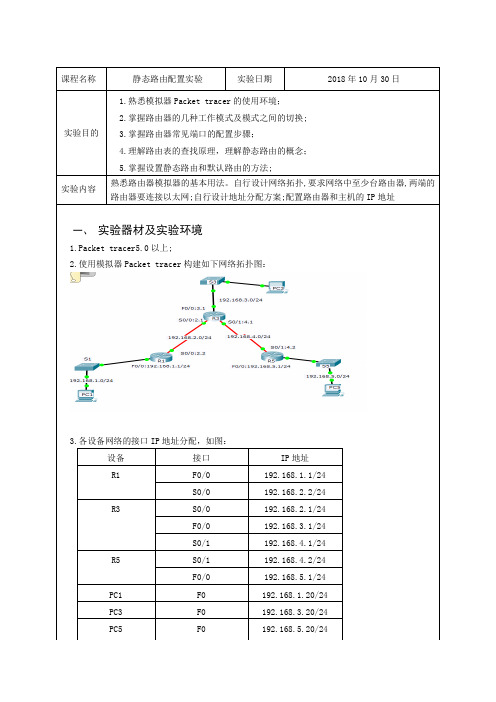
路由器要连接以太网;自行设计地址分配方案;配置路由器和主机的IP地址一、实验器材及实验环境1.Packet tracer5.0以上;2.使用模拟器Packet tracer构建如下网络拓扑图:3.各设备网络的接口IP地址分配,如图:设备接口IP地址R1 F0/0 192.168.1.1/24S0/0 192.168.2.2/24R3 S0/0 192.168.2.1/24F0/0 192.168.3.1/24S0/1 192.168.4.1/24R5 S0/1 192.168.4.2/24F0/0 192.168.5.1/24PC1 F0 192.168.1.20/24PC3 F0 192.168.3.20/24PC5 F0 192.168.5.20/24二、实验原理1. 路由器模式切换Router>enable 是用户模式进入特权模式, Router#configure terminal 是特权模式进入配置模式,用户模式用户只能查看路由器的一些基本状态,不能进行设置;特权模式用户可以使用show 和debug命令进行配置检查,还不能进行路由器配置的修改;配置模式用户才能真正修改路由器的配置,比如配置路由器的静态路由表,2.路由器属于网络层设备,能够根据IP包头的信息,选择一条最佳路径,将数包转发出去。
实现不同网段的主机之间的互相访问。
路由器是根据路由表进行选路和转发的。
而路由表里就是由一条条的路由信息组成。
路由表的产生方式一一般有3种:直连路由给路由器接口配置一个IP地址,路由器自动产生本接口IP所在网段的路由信息。
静态路由在拓扑结构简单的网络中,网管员通过手工的方式配置本路由器未知网段的路由信息,从而实现不同网段之间的连接。
三、实验步骤1. 使用模拟器Packet tracer构建如下网络拓扑图(图1)(图1)步骤2 :在路由器Router3上配置接口的IP地址和串口上的时钟频率。
(如图2)(图2)步骤3:在路由器Router3上配置静态路由(图3)(图3)查看R3路由的配置:进入CLI的用户模式Router>enable 然后show ip route R3:(图4)步骤4:在路由器Router1上配置静态路由(图5)R1:(图5)查看R1路由的配置:进入CLI的用户模式Router>enable 然后show ip route R1:(图6)步骤5:在路由器Router5上配置静态路由(图7)R5:(图7)查看R5路由的配置:进入CLI的用户模式Router>enable 然后show ip route:R5:(图8)步骤6:测试网路的互通性:C:\>ping 192.168.5.10从PC1 ping PC5C:\>ping 192.168.5.10 IPinging 192.168.5.10 with 32 bytes of data:Request timed out .Reply from 192.168.5.10: bytes=32 time=2ms TTL=125Reply from 192.168.5.10: bytes=32 time=2ms TTL=125Reply from 192.168.5.10: bytes=32 time=2ms TTL=125Ping statistics for 192.168.5.10:Packets: Sent = 4, Received = 3, Lost = 1 (25% loss) ,Approximate round trip times in milli- seconds:Minimum = 2ms, Maximum = 2ms, Average = 2msC:\>ping 192.168.3.20从PC1 ping PC3c:\>ping 192.168.3.20Pinging 192.168.3.20 with 32 bytes of data:Request timed out .Reply from 192.168.3.20: bytes=32 time=lms TTL=l26Reply from 192.168.3.20: bytes=32 time=lms TTL=l26Reply from 192.168.3.20: bytes=32 time=lms TTL=l26Ping statistics for 192.168.3.20:Packets: Sent = 4, Received = 3, Lost = 1 (25% loss) ,Approximate round trip times in milli- seconds :Minimum = lms, Maximum = lms, Average = lms四、实验总结正确的配置终端设备(电脑)的IP地址和网关,和2个路由器的静态路由表后,可。
路由器的静态路由配置方法

路由器的静态路由配置方法路由器是用于将网络数据包从源设备转发到目标设备的设备。
它通过识别和选择最佳路径,实现数据的快速传输,这就是路由器的核心功能。
为了确保数据能够正确传输并达到预期的目的地,我们需要在路由器上进行适当的配置。
本文将介绍路由器的静态路由配置方法。
1. 路由器介绍路由器是计算机网络中的核心设备,用于连接不同的网络,并根据数据包的目标地址选择最佳路径进行转发。
它通常具有多个接口,可以连接多台计算机或网络设备。
2. 静态路由的概念路由器有两种主要的路由选择方式:静态路由和动态路由。
静态路由是通过手动配置路由表来指定数据包的转发路径,而动态路由是路由器自动学习和更新路由表。
3. 静态路由配置的原则在配置静态路由之前,我们需要考虑以下几个原则:a. 网络拓扑:了解网络的拓扑结构和设备的连接方式,确定路由器的位置。
b. 网络地址:了解各个子网的网络地址和子网掩码。
c. 路由选择:根据网络的规模和需求选择合适的路由算法。
d. 路由器接口:确定路由器的接口和它们所连接的网络。
4. 静态路由配置步骤a. 登录路由器:使用合适的终端工具连接到路由器的管理接口,并输入正确的用户名和密码登录路由器。
b. 进入路由器配置模式:进入路由器的全局配置模式,通常是通过输入"configure terminal"命令来实现。
c. 配置路由器接口:根据实际情况,配置路由器的各个接口,并分配相应的IP地址和子网掩码。
d. 配置静态路由:使用"ip route"命令配置静态路由表。
例如,使用命令"ip route 192.168.1.0 255.255.255.0 10.0.0.1"将目标网络192.168.1.0/24的流量转发到下一跳地址10.0.0.1。
e. 验证配置:使用"show ip route"命令验证路由表的配置是否生效,并确保数据包能够正确转发。
配置静态路由

配置静态路由静态路由和动态路由是路由协议中的两种主要类型。
在网络环境中,静态路由通常被用来手动配置路由的表项。
静态路由表项是由网络管理员手工创建的,并且与网络拓扑基本相同,这样就可以在静态路由中定制路由信息并精确地控制数据流。
接下来,我们将说明如何配置静态路由。
配置静态路由的步骤:Step 1:登陆网络设备使用SSH协议,从管理员工作站连接到网络设备。
Step 2:配置局域网地址在路由器上配置局域网地址,确保其可以作为静态路由的源。
Step 3:选择静态路由协议在网络中,使用不同的协议来实现静态路由。
常见的静态路由协议包括RIP和OSPF。
根据需要,选择多路复用协议。
Step 4:配置静态路由表项为了在网络中实现静态路由,需要手动配置静态路由表项。
静态路由表项基于目标子网以及该子网的下一跳IP地址。
静态路由表项必须精确地匹配网络拓扑,而动态路由通常可以自适应变化的拓扑。
以下是静态路由表项的基本格式:```ip route目标子网子网掩码下一跳IP地址```例如,在一个包含10台计算机的小型公司中,路由器内网接口的IP地址为10.0.0.1,要将包含所有这些计算机的子网路由到一个ISP的路由器,路由器的IP地址为209.165.200.226。
在这种情况下,可以使用以下静态路由表项:```ip route 10.0.0.0 255.255.255.0 209.165.200.226```将此静态路由项添加到网络设备的静态路由表中。
Step 5:验证静态路由最后,验证静态路由是否可用。
通过验证这些静态路由表项是否在网络中正常工作,可以确保网络管理员的配置是正确的。
总结:在网络环境中,静态路由和动态路由是两种主要的路由协议。
静态路由表项由网络管理员手工创建,可以精确地控制数据流,并且在网络拓扑没有变化的情况下具有更好的性能和更低的负载。
为了在网络中实现静态路由,需要手动配置静态路由表项。
在配置静态路由时,需要选择一个静态路由协议,并将静态路由表项手动添加到网络设备的静态路由表中。
《计算机网络》静态、动态路由实验报告

静态、动态路由实验报告实验过程和步骤:1、本次实验所用的拓扑图IP地址分配情况如下:Router A:FastEthernet 0 192.168.1.1/24FastEthernet 1 192.168.2.1/24FastEthernet 2 192.168.3.1/24Router B:FastEthernet 0 192.168.5.1/24FastEthernet 1 192.168.4.1/24FastEthernet 2 192.168.3.2/24PC1:192.168.1.2/24 网关192.168.1.1PC2:192.168.2.2/24 网关192.168.2.1PC3:192.168.3.2/24 网关192.168.3.1PC4:192.168.4.2/24 网关192.168.4.12、搭建本地配置控制台配线架上路由器接口连接情况1 FastEthernet02 FastEthernet 13 FastEthernet 24 FastEthernet 35 AUX6 Console(1)用配置线将PC机的COM端口与配线架6接口相连。
(2)在PC机上使用超级终端对路由器进行连接,超级终端的连接端口选COM1。
COM1的属性为:每秒位数9600,数据位8,奇偶校验无,停止位1,数据流控制硬件。
3、连接设备。
按拓扑图所示,用直通或交叉双绞线将PC机跟路由器各端口连接。
路由器之间,用交叉线连接。
并设置好每台PC机的IP地址,网关。
4、配置路由器接口IP(1)在路由器Router A上的操作:Ra#conf tEnter configuration commands, one per line. End with CNTL/Z.Ra(config)#host RARA(config)#int fa 0RA(config-if)#ip add 192.168.1.1 255.255.255.0RA(config-if)#no shutRA(config-if)#int fa 1RA(config-if)#ip add 192.168.2.1 255.255.255.0RA(config-if)#no shutRA(config-if)#int fa 2RA(config-if)#ip add 192.168.3.1 255.255.255.0RA(config-if)#no shut至此,Router A的接口IP配置完成。
计算机网络实验路由配置

实验三路由配置[参考文件夹”文档“的”Packet_Tracer图文教程”]第一部分:路由器静态路由配置【实验目的】1、掌握静态路由配置方法和技巧;2、掌握通过静态路由方式实现网络的连通性;3、熟悉广域网线缆的方式。
【实验背景】学校有新旧两个校区,每个校区是一个独立的局域网,为了使新旧校区能够正常相互通讯,共享资源。
每个校区出口利用一台路由器进行,两台路由器间学校申请了一条2M的DDN专线进行相连,要求做适当配置实现两个校区的正常相互访问。
技术原理:1、路由器属于网络层设备,能够根据IP的信息,选择一条最佳路径,将数据报出去,实现不同网段的主机之间的互相访问。
路由器是根据路由表进行选路和转发的,而路由表里就是由一条条路由信息组成。
2、生成路由表主要有两种方法:手工配置和动态配置,即静态路由协议配置和动态路由协议配置。
3、静态路由是指网络管理员手工配置的路由信息。
4、静态路由除了具有简单、高效、可靠的有点外,它的另一个好处是网络安全性高。
5、缺省路由可以看做是静态路由的一种特殊情况。
当数据在查找路由表时,没有找到目标相匹配的路由表项时,为数据指定路由。
【实验步骤】新建packet tracer拓扑图1、在路由器R1、R2上配置接口的IP地址和R1串口上的时钟频率;2、查看路由表生成的直连路由;3、在路由表R1、R2上配置静态路由;4、验证R1、R2上的静态路由配置;5、将PC1、PC2主机默认网关分别设置为路由器接口fa1/01的IP地址;6、PC1、PC2主机之间可以相互通信。
【实验设备】PC 2台;Router-PT可扩展路由2台(Switch_2811无V.35线接口);Switch_2960 2台;DCE串口线;直连线;交叉线PC1IP:192.168.1.2Submask:255.255.255.0Gateway:192.168.1.1PC2IP:192.168.2.2Submask:255.255.255.0Gateway:192.168.2.1R1enconfthostname R1int fa 1/0no shutip address 192.168.1.1 255.255.255.0exitint serial 2/0no shutip address 192.168.3.1 255.255.255.0clock rate 64000(必须配置时钟才可通信)endR2enconfthostname R2int fa 1/0no shutip address 192.168.2.1 255.255.255.0exitint serial 2/0no shutip address 192.168.3.2 255.255.255.0no shutendR1enconftip route 192.168.2.0 255.255.255.0 192.168.3.2endshow ip routeR2enconftip route 192.168.1.0 255.255.255.0 192.168.3.1endshow ip route第二部分:路由器RIP动态路由配置【实验目的】1、掌握RIP协议的配置方法;2、掌握查看通过动态路由协议RIP学习产生的路由;3、熟悉广域网线缆的方式。
- 1、下载文档前请自行甄别文档内容的完整性,平台不提供额外的编辑、内容补充、找答案等附加服务。
- 2、"仅部分预览"的文档,不可在线预览部分如存在完整性等问题,可反馈申请退款(可完整预览的文档不适用该条件!)。
- 3、如文档侵犯您的权益,请联系客服反馈,我们会尽快为您处理(人工客服工作时间:9:00-18:30)。
计算机网络综合实习三:路由器基本配置
一、实验目的
通过实验掌握利用路由器实现网络互联的一般方法,掌握基本的路由器配置命令。
二、实验原理
不同的计算机网络在技术和工作方式上的差异,是需要进行网络互联的基本原因。
在现实的应用中,网络互联的工作主要是在TCP/IP体系结构下完成的。
其主要的思路是:
1)构造一种全新的网络——互联网(internet)来连接各种使用不同技术的具体网络,互联网屏蔽不同技术的差异,同时使用不同技术的物理网络为自己提供的通信服务。
2)从OSI模型的第三层(网络层)开始,将不同的物理网络统一到TCP/IP的体系结构中。
其中,物理网络负责实际的通信和数据包的传输;TCP/IP负责网间选路,并向应用层提供通用的、应用级的服务。
路由器是实现上述互联功能的关键设备。
路由器的一个端口连接了一个网络,它的基本任务,就是在不同的网络间进行数据的转发,从而达到网络互联的目的。
当互联网的规模扩大,拓扑结构变得复杂时,通信的源和目的间可能存在多条路径,这时路由器需要采取一定的策略来确定转发的路径,也就是完成选路的功能。
而这一功能的实现,是通过建立和维护路由表来实现的。
路由表的基本组成为:
互联网中的每一个路由器根据数据中携带的目的地址,按照自己的路由表决定将从哪个(或哪些)端口转发此数据。
路由表中的信息,可以由人工静态指配,也可以由一定的机制动态生成。
其中静态路由信息中可以指定默认路由(Default Route),当IP分组的目的网络没有出现在路由表中时,就把此IP分组送往默认路由所指定的路由器。
三、实验环境
本实验采用Packet Tracer V5.3模拟器,其中型号为Generic Router-PT的路由器两台,型号为Generic Switch-PT的交换机两台,个人计算机PC-PT若干台。
实验场景:两个交换机各自形成一个子网。
用路由器实现两个子网间的互联。
四、实验步骤
(1)启动模拟器Packet Tracer。
参考图3-1的拓扑结构搭建网络。
注意其中所连接的路由器端口要和自己所选用的连线相匹配。
图3-1 单个路由器互联两个本地IP网络
(2)对图中的PC机和路由器配置如图所示的IP地址,其中路由器的配置参考下表。
(3)利用ping命令在PC上验证各PC机之间的连通性。
(4)对图3-1的拓扑结构进行修改,组建如图3-2所示的网络。
注意其中所连接的路由器端口要和自己所选用的连线相匹配。
图3-2 路由器间互联
(5)对图2-2中的两个路由器分别进行如下的配置,指派静态路由。
(6)利用ping命令验证PC机之间的连通性。
(7)下面配置缺省路由。
下面是对R0的配置,R1的配置请自行参照执行。
(8)在路由器的CLI中利用命令show ip route查看路由表,并记录。
五、思考题
(1)某路由器的路由表如下所示,请根据路由表画出网络的拓扑图。
(2)请解释什么是缺省路由?。
